विज्ञापन
जब भी आप कुछ साझा करना चाहते हैं तो फ़ाइलों को ईमेल संदेशों में खींचने से परेशान हैं? कोई बेहतर तरीका हो सकता है। क्या आप आसपास के किसी अन्य मैक के साथ एक फ़ाइल साझा करना चाहते हैं, एक फ़ोल्डर जिसमें विंडोज पीसी है एक ही नेटवर्क, या दुनिया के दूसरी तरफ एक दोस्त के साथ कई गीगाबाइट वीडियो, हम आपको मिल गए हैं ढका हुआ।
आपके मैक कंप्यूटर से फ़ाइलें और फ़ोल्डर्स साझा करने के लिए हमारी अंतिम मार्गदर्शिका यहां दी गई है।
एयरड्रॉप
के लिए उपयुक्त: आसपास के अन्य मैक या आईओएस उपकरणों के साथ स्थानीय रूप से फ़ाइलें साझा करना, विंडोज, एंड्रॉइड या गैर-ऐप्पल मशीनों के साथ काम नहीं करता है।
AirDrop Apple की स्थानीय फ़ाइल स्थानांतरण उपयोगिता है और कई अन्य Apple तकनीकों की तरह, यह केवल अन्य Apple उपकरणों के साथ काम करती है। आप विभिन्न Mac कंप्यूटरों और iOS चलाने वाले iPhones और iPads के बीच फ़ाइलें, वेबपेज, संपर्क इत्यादि स्थानांतरित कर सकते हैं।

AirDrop का उपयोग करने के लिए, आपको दोनों उपकरणों पर वाई-फाई और ब्लूटूथ को सक्षम करने की आवश्यकता होगी, लेकिन सभी पक्षों के लिए समान नेटवर्क साझा करने की कोई आवश्यकता नहीं है। ऐसा प्रतीत नहीं होता है कि ऐप्पल ने एयरड्रॉप पर किए गए स्थानान्तरण पर फ़ाइल आकार की सीमा लगाई है, लेकिन चूंकि तकनीक वायरलेस है, इसलिए ध्यान रखें कि बड़े स्थानान्तरण को पूरा होने में कुछ समय लग सकता है। एयरड्रॉप का उपयोग करके कई फाइलें भेजना भी संभव है।
आप AirDrop को एक विकल्प के रूप में पाएंगे साझा करना Mac कंप्यूटर और Apple के मोबाइल डिवाइस दोनों पर मेनू। मैक पर आप क्लिक कर सकते हैं एयरड्रॉप संगत आस-पास के उपकरणों की सूची प्रकट करने के लिए Finder के साइडबार में। आप यहां अपनी गोपनीयता सेटिंग्स भी सेट कर सकते हैं (आईओएस पर नियंत्रण केंद्र प्रकट करने के लिए स्वाइप करके पाया गया)।
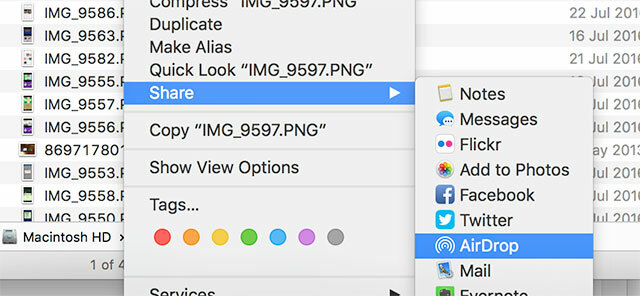
मैक पर आप किसी फ़ाइल पर राइट-क्लिक कर सकते हैं (या कई का चयन कर सकते हैं) फिर सिर पर शेयर> एयरड्रॉप और एक गंतव्य उपकरण चुनें। आईओएस डिवाइस पर आपको पहले अपना चयन करना होगा (उदाहरण के लिए फोटो ऐप में कई छवियां) फिर शेयर बटन दबाएं। ध्यान रखें कि AirDrop है कुख्यात मनमौजी - हमने एक AirDrop समस्या निवारण मार्गदर्शिका तैयार की एयरड्रॉप काम नहीं कर रहा है? आपकी फ़ाइल स्थानांतरण समस्याओं का निवारण करेंएयरड्रॉप के साथ परेशानी हो रही है? हम आपके सभी उपलब्ध विकल्पों के माध्यम से आपको आगे बढ़ा सकते हैं। अधिक पढ़ें इसी कारण से।
क्लाउड स्टोरेज सेवाएं
के लिए उपयुक्त: छोटी से मध्यम फ़ाइलें, सहयोग, विंडोज़ और गैर-ऐप्पल ऑपरेटिंग सिस्टम के साथ साझा करना।
क्लाउड स्टोरेज सेवाएं उदार मुफ्त विकल्प प्रदान करती हैं, आमतौर पर केवल भुगतान की आवश्यकता होती है यदि आप प्रदान की गई मुफ्त भंडारण की मात्रा को पार करना चाहते हैं। परिणामस्वरूप, वे फ़ाइल को शीघ्रता से साझा करने के लिए एकदम सही हैं, और स्थापित सही सॉफ़्टवेयर के साथ आपके वर्कफ़्लो में मूल रूप से एकीकृत हो जाएगा।
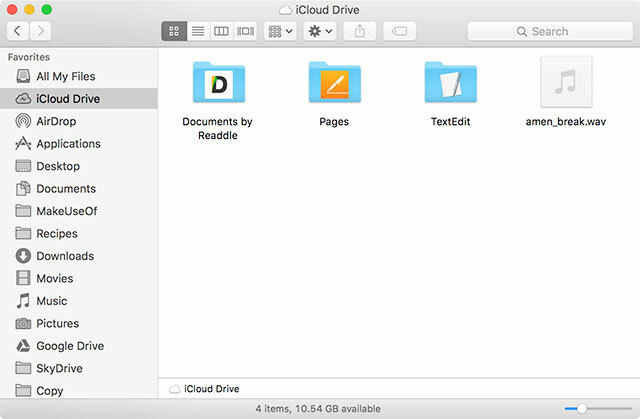
आप सोच सकते हैं आईक्लाउड एक मैक पर सही समाधान होने के नाते, लेकिन आईक्लाउड केवल आपके अपने उपकरणों के साथ डेटा साझा करने के लिए वास्तव में उपयुक्त है। वास्तव में, अन्य ऑनलाइन स्टोरेज विकल्पों की तुलना में iCloud में कुछ वास्तविक साझाकरण क्षमताएं निर्मित होती हैं। दो मुख्य अपवाद साझा फोटो स्ट्रीम हैं तस्वीरें में ऐप और साझा किए गए iWork दस्तावेज़ पृष्ठों, शीट्स तथा मुख्य भाषण - दोनों के लिए उपयोगकर्ता के पास एक Apple ID और प्रासंगिक डिवाइस होना आवश्यक है।
यदि आप अन्य उपयोगकर्ताओं के साथ क्लाउड में फ़ाइलें साझा करना चाहते हैं, तो आप इसका उपयोग करने के लिए बेहतर हैं गूगल ड्राइव या ड्रॉपबॉक्स. अन्य समाधान हैं (डिब्बा तथा एक अभियान नाम रखने के लिए लेकिन दो) जो काम भी कर सकते हैं। इन सेवाओं में स्थानीय मैक क्लाइंट शामिल हैं जो आपके मैक के साथ क्लाउड स्टोरेज को एकीकृत करते हैं। उदाहरण के लिए, किसी के साथ फ़ाइल साझा करने के लिए गूगल ड्राइव:
- डाउनलोड करें मैक के लिए Google ड्राइव ऐप, इसे शुरू करें, और लॉग इन करें।
- खोलना खोजक और क्लिक करें गूगल ड्राइव (वैकल्पिक रूप से, अपने मेनू बार में Google ड्राइव आइकन पर क्लिक करें और फ़ोल्डर खोलने के लिए बटन पर क्लिक करें)।
- अपनी फ़ाइल को Google डिस्क में खींचें — यदि आप चाहें तो फ़ोल्डर बना सकते हैं और चीज़ों को व्यवस्थित कर सकते हैं.
- फ़ाइल पर राइट-क्लिक करें और क्लिक करें Google डिस्क का उपयोग करके साझा करें.
- क्लिक साझा करने योग्य लिंक प्राप्त करें या किसी भी उपयोगकर्ता के ईमेल पते जोड़ें जिसे आप फ़ाइल तक पहुंचना चाहते हैं, और साझाकरण प्राथमिकताएं सेट करें।
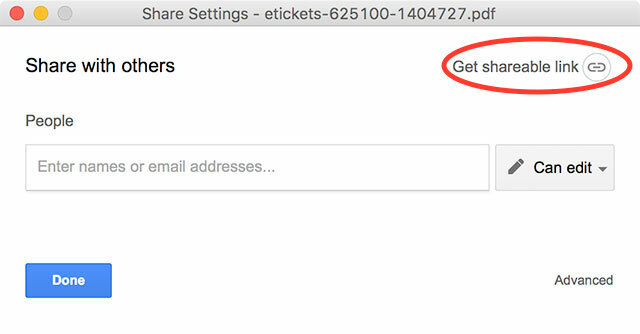
आप पर जाकर अपने ब्राउज़र का उपयोग करके फ़ाइलें साझा कर सकते हैं ड्राइव.google.com और फ़ाइल को अपनी ब्राउज़र विंडो में खींचकर। यदि यह कड़ी मेहनत की तरह लगता है, तो कुछ अन्य ऐप्स हैं जो इस पृष्ठ के नीचे आगे बताई गई प्रक्रिया को सरल बना सकते हैं।
स्थानीय नेटवर्क साझाकरण
यदि आप समान नेटवर्क पर कंप्यूटर के साथ स्थानीय रूप से साझा करना चाहते हैं, तो आप आसानी से एक साझा फ़ोल्डर सेट कर सकते हैं और प्रबंधित कर सकते हैं कि कौन से उपयोगकर्ता इसे एक्सेस कर सकते हैं। जब भी आप किसी फ़ाइल को साझा करना चाहते हैं तो आप उसे फ़ोल्डर में छोड़ सकते हैं। यह केवल आपके जैसे नेटवर्क पर उपयोगकर्ताओं के लिए काम करेगा, चाहे वे वाई-फाई या वायर्ड ईथरनेट का उपयोग कर रहे हों कनेक्शन, लेकिन स्थानांतरण के लिए प्रतीक्षा करते समय उपयोगकर्ता के धैर्य से परे फ़ाइल आकार पर कोई प्रतिबंध नहीं है पूर्ण।

आप के तहत साझा किए गए फ़ोल्डर निर्दिष्ट कर सकते हैं सिस्टम वरीयताएँ> साझा करना, उपयोगकर्ताओं को जोड़ें, और के अंतर्गत विकल्प विंडोज मशीनों के लिए एसएमबी साझाकरण सक्षम करें। हमारे को अवश्य पढ़ें विंडोज और मैक कंप्यूटर के बीच फाइल शेयर करने के लिए पूरी गाइड Windows 7, 8 और Mac OS X के बीच आसानी से फ़ाइलें साझा करेंक्रॉस प्लेटफ़ॉर्म फ़ाइल साझाकरण जटिल लगता है, लेकिन ऐसा होना आवश्यक नहीं है। एक दूसरे के साथ फाइल साझा करने के लिए पीसी और मैक कैसे प्राप्त करें यहां बताया गया है। अधिक पढ़ें , तथा विंडोज उपयोगकर्ताओं के साथ साझा करने के लिए एयरड्रॉप के विकल्प बिना एयरड्रॉप के विंडोज और मैक के बीच फाइल कैसे शेयर करें?AirDrop केवल Apple उपकरणों के लिए काम करता है। यहां हम समान रूप से सरल समाधान पेश करते हैं जो मुफ़्त हैं, किसी केबल या अन्य हार्डवेयर की आवश्यकता नहीं है, और वायरलेस कनेक्शन पर विंडोज और मैक के बीच बड़ी फ़ाइलों को स्थानांतरित कर सकते हैं। अधिक पढ़ें .
बिटटोरेंट और बीटी सिंक
के लिए उपयुक्त: निजी या सार्वजनिक रूप से किसी भी आकार की फ़ाइलें (यहां तक कि बहुत बड़ी) साझा करना।
बिटटोरेंट फाइलों को साझा करने के सबसे कुशल तरीकों में से एक है, चाहे आप इसे सार्वजनिक रूप से या निजी तौर पर करना चाहते हों। एक बार जब आप जानते हैं कि इसका उपयोग करना आसान है - पहले आपको बिटटोरेंट क्लाइंट डाउनलोड करना होगा, इसके बाद आप एक .torrent फ़ाइल बना सकते हैं किसी फ़ाइल या फ़ोल्डर को साझा करने और ट्रैकर जोड़ने के लिए निर्दिष्ट करना, फिर आप छोटी फ़ाइल को किसी मित्र को भेजते हैं या उसे अपलोड करते हैं वेब. ये फ़ाइलें साइनपोस्ट की तरह काम करती हैं, उपयोगकर्ताओं को उस फ़ाइल की ओर इशारा करती हैं जो तब सीधे आपके डिवाइस से डाउनलोड हो जाएगी।
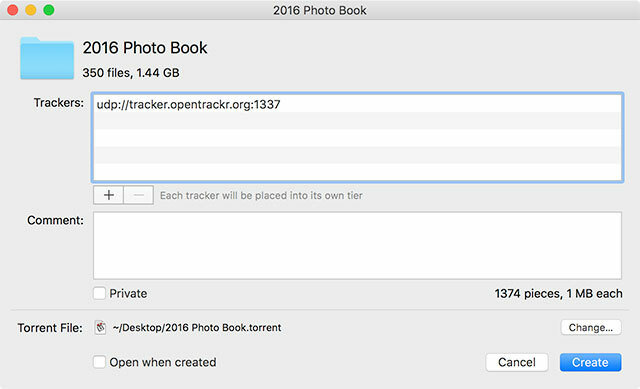
नतीजतन, बिटटोरेंट आपके इंटरनेट कनेक्शन द्वारा सीमित है, कम से कम जब तक अन्य उपयोगकर्ताओं ने फ़ाइल डाउनलोड नहीं की है और इसे भी अपलोड करना शुरू कर दिया है। यदि आप मैक से फ़ाइलों को सार्वजनिक रूप से साझा करने का इरादा रखते हैं, तो हम इसका उपयोग करने की अनुशंसा करते हैं हस्तांतरण बिटटोरेंट क्लाइंट और निम्नलिखित टोरेंट बनाने के लिए हमारी सरल मार्गदर्शिका टोरेंट फ़ाइलें कैसे बनाएं और ट्रांसमिशन का उपयोग करके उन्हें साझा करें अधिक पढ़ें .
यदि आपको केवल कुछ चुनिंदा उपयोगकर्ताओं (या बड़ी संख्या में, लेकिन आप फ़ाइल को सार्वजनिक रूप से उपलब्ध नहीं करना चाहते) के साथ अपनी फ़ाइल साझा करने की आवश्यकता है, तो आप BTSync का उपयोग करना बेहतर समझते हैं। यह सॉफ़्टवेयर बिटटोरेंट तकनीक और क्लाउड स्टोरेज को एक समाधान में फ़्यूज़ करता है - पहले आप क्लाइंट को डाउनलोड करते हैं, फिर आप एक साझा फ़ोल्डर निर्दिष्ट करते हैं और उपयोगकर्ता जिन्हें आप फ़ोल्डर तक पहुंचना चाहते हैं (उन्हें भी क्लाइंट की आवश्यकता होगी), और अंत में आप उन्हें उपलब्ध कराने के लिए फ़ोल्डर में फ़ाइलें जोड़ते हैं।
यह उन लोगों के लिए एकदम सही सेट-एंड-भूल साझाकरण समाधान है, जिन्हें नियमित रूप से साझा करने की आवश्यकता होती है - हम इसका उपयोग यहां MakeUseOf में लेखकों और संपादकों के बीच मीडिया साझा करने, वीडियो समीक्षा, डिज़ाइन कार्य, और बहुत कुछ करने के लिए करते हैं। BTSync के बारे में और पढ़ें कि यह इतना शानदार क्यों है समुद्री डाकू डार्लिंग से ड्रॉपबॉक्स विकल्प तक: बिटटोरेंट सिंक आपको अपनी फ़ाइलों को मशीनों में सिंक्रनाइज़ करने देता हैक्लाउड-आधारित फ़ाइल सिंक सेवाओं का उपयोग करना आसान है और अच्छी तरह से काम करती है, लेकिन आपकी गोपनीयता आपकी पहली प्राथमिकता हो भी सकती है और नहीं भी। इस तथ्य का उल्लेख नहीं है कि ये सेवाएं हमेशा भंडारण के साथ आती हैं... अधिक पढ़ें .
अन्य होस्टिंग सेवाएँ
के लिए उपयुक्त: अलग-अलग आकार की फ़ाइलें और साझाकरण प्रक्रिया को सरल बनाना।
क्लाउड सेवाएं डेटा का बैकअप लेने, आपके कंप्यूटर के साथ एकीकृत करने और आपके मैक पर किसी भी अन्य नियमित फ़ोल्डर की तरह दिखने की उनकी क्षमता के लिए बहुत अच्छी हैं; लेकिन वे अक्सर प्रतिबंधात्मक भंडारण मांगों और पंजीकरण प्रक्रियाओं द्वारा सीमित होते हैं। निम्नलिखित सेवाएं चीजों को थोड़ा अलग तरीके से करती हैं।
Jumpshare (निःशुल्क या $9.99/माह)
जम्पशेयर एक मुफ्त फ़ाइल साझाकरण सेवा है जो सभी भारी उठाने के लिए एक देशी मैक ऐप का उपयोग करती है। एक बार इंस्टाल हो जाने पर यह आपको एक फ़ाइल को हथियाने, अपने मैक के मेनू बार में जंपशेयर आइकन पर खींचने और अपलोड शुरू करने की अनुमति देता है। फिर आपको एक यूआरएल मिलेगा जिसे आप कॉपी कर सकते हैं और किसी और के साथ साझा कर सकते हैं - भले ही उनके पास जम्पशेयर खाता हो या नहीं।
अगर यह सच होना बहुत अच्छा लगता है, तो मुफ्त उपयोगकर्ता प्रति माह 5GB बैंडविड्थ हस्तांतरण तक सीमित हैं। इसलिए यदि आप 1GB फ़ाइल साझा करते हैं, तो यह केवल पांच बार डाउनलोड हो सकेगी, इससे पहले कि यह काम न करे। उपयोगकर्ता 1TB स्टोरेज और असीमित बैंडविड्थ के लिए प्रति माह $9.99 में अपग्रेड कर सकते हैं।
मेगा (निःशुल्क या सदस्यता)
दुनिया का सर्वोच्च रैंकिंग वाला न्यूजीलैंड डोमेन, मेगा एक आकर्षक मुफ्त विकल्प के साथ एक सुरक्षित फाइल होस्टिंग सेवा है। साइन अप करने पर आपको प्रति माह लगभग 10GB बैंडविड्थ के साथ 50GB एन्क्रिप्टेड स्टोरेज मिलेगा (हालाँकि यह वर्तमान में वेबसाइट पर उद्धृत नहीं है)। अपग्रेड करके आप इसे 1TB मासिक बैंडविड्थ के साथ 200GB तक बढ़ा सकते हैं €4.99 प्रति माह.
यह सेवा आदर्श है यदि आपको एक माध्यम से बड़ी फ़ाइल को होस्ट करने की आवश्यकता है और इसे एक मानक URL के माध्यम से अन्य उपयोगकर्ताओं के साथ डाउनलोड के लिए उपलब्ध कराना है। अपलोड और डाउनलोड एक ब्राउज़र या के माध्यम से किए जा सकते हैं मेगा सिंक क्लाइंट और भी तेजी से साझा करने के लिए। मेगा अपनी तरह का एकमात्र उदाहरण नहीं है, इसलिए इनमें से कुछ देखें अन्य साइबरलॉकर ऑनलाइन उपलब्ध हैं अभी नेट पर शीर्ष 10 सबसे बड़ी फ़ाइल साझा करने वाली वेबसाइटेंGoogle की खोज इंजन रैंकिंग के अनुसार, शीर्ष 10 सबसे अधिक देखी जाने वाली फ़ाइल साझा करने वाली वेबसाइटों में से केवल 2 बिटटोरेंट से संबंधित हैं। यह कहना नहीं है कि टॉरेंट अभी भी लोकप्रिय नहीं हैं, लेकिन पांच साल पहले... अधिक पढ़ें .
एक अविश्वसनीय रूप से सरल फ़ाइल साझाकरण समाधान, nFiles ईमेल का उपयोग करके छोटी फ़ाइलों के लिए तेज़ संग्रहण प्रदान करता है। बस अपना मेल क्लाइंट खोलें और अपनी फ़ाइल यहां भेजें मैं@nfil.es और आपको अन्य उपयोगकर्ताओं के साथ साझा करने के लिए एक URL भेजा जाएगा। प्रति फ़ाइल 15MB की फ़ाइल सीमा लागू होती है, या आप इस पर जा सकते हैं वेबसाइट और बिना कोई ईमेल पता दिए 2MB तक की फ़ाइलें अपलोड करें।
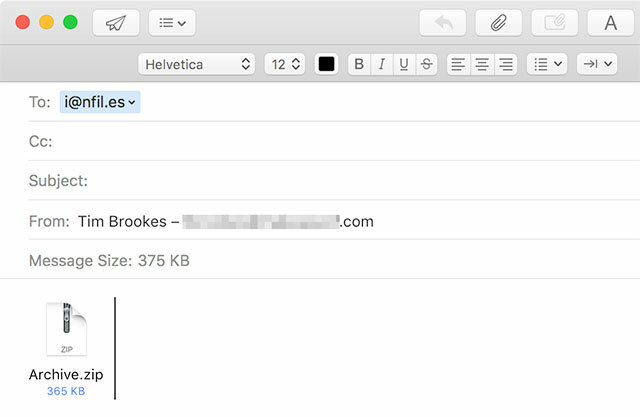
आपके द्वारा अपलोड की गई पिछली फ़ाइलों को पुनः प्राप्त करने के लिए वेबसाइट पर अपने ईमेल पते का उपयोग करना भी संभव है। यह सीमित हो सकता है, लेकिन यह यूआरएल प्राप्त करने का एक तेज़ और मुफ़्त तरीका है जिसे आप पास कर सकते हैं।
अपने स्वयं के सर्वर का प्रयोग करें
के लिए उपयुक्त: वेबस्पेस का उपयोग करना जिसके लिए आप पहले ही भुगतान कर चुके हैं या जिसकी एक्सेस है।
ड्रॉपज़ोन एक सेवा या मंच नहीं है बल्कि एक ऐसा ऐप है जो विभिन्न सेवाओं के लिए फाइल अपलोड करना पहले से कहीं ज्यादा आसान बनाता है। इसका लाभ उठाने के लिए आपको अपना सर्वर रखने की आवश्यकता नहीं है, क्योंकि यह Google ड्राइव के साथ भी काम करेगा, लेकिन ड्रॉपज़ोन के साथ जोड़े जाने पर वास्तव में उपयोगी हो जाता है Amazon S3 की तरह ऑनलाइन स्टोरेज Amazon की S3 वेब सेवाओं के लिए 4 बेहतरीन उपयोगअमेज़ॅन अपनी खुदरा सेवाओं के लिए सबसे प्रसिद्ध होने के बावजूद, वे वास्तव में कई वेब सेवाओं की पेशकश करते हैं डेवलपर्स और घरेलू उपयोगकर्ताओं के लिए जो भारी मात्रा में Amazons के अनुभव और मापनीयता का लाभ उठाते हैं का... अधिक पढ़ें या एक एफ़टीपी कनेक्शन। यह स्क्रीनशॉट साझा करने के लिए इम्गुर के साथ, वीडियो के लिए YouTube, फ़ोटो के लिए फ़्लिकर और शब्द को तेज़ी से फैलाने के लिए अन्य सामाजिक नेटवर्क के साथ भी काम करता है।
जैसा कि नाम से पता चलता है, ड्रॉपज़ोन फाइलों को जल्दी से अपलोड करने के लिए ड्रैग एंड ड्रॉप इंटरफेस का उपयोग करता है। एक बार जब आप अपने विभिन्न खातों को कनेक्ट कर लेते हैं, तो अपनी फ़ाइल को अपने मैक के मेनू बार में ड्रॉपज़ोन पर खींचें और उस सेवा पर छोड़ दें जिसका आप उपयोग करना चाहते हैं। आप गैर-साझाकरण कार्यों के लिए भी ऐप का उपयोग कर सकते हैं, जैसे फ़ाइलों की प्रतिलिपि बनाना या स्थानांतरित करना, एप्लिकेशन इंस्टॉल करना, URL को छोटा करना और कई फ़ाइलों के संग्रह बनाना।
एक ओपन सोर्स प्रोजेक्ट, फाइलशटल अनिवार्य रूप से ड्रॉपज़ोन का एक कम सुविधा संपन्न संस्करण है। यह केवल एक FTP या SFTP सर्वर के साथ काम करता है, लेकिन एक बार सेट हो जाने पर यह आपको स्क्रीनशॉट को स्वचालित रूप से सहेजने की अनुमति देता है अपने सर्वर, या फ़ाइलों को फ़ाइलशटल मेनू बार आइकन पर खींचें और छोड़ें ताकि आप एक यूआरएल प्राप्त कर सकें जिसे आप अपने साथ साझा कर सकते हैं चाहते हैं।
यदि आप अपने स्वयं के भंडारण का उपयोग करने की योजना बना रहे हैं, तो बैंडविड्थ लागतों के प्रति सावधान रहें, क्या आपकी फ़ाइल को वेब पर प्रसारित किया जाना चाहिए और बहुत से लोगों द्वारा डाउनलोड किया जाना चाहिए (विशेषकर यदि यह एक बड़ी फ़ाइल है)।
एक अंतिम उपाय के रूप में…
भले ही यह मार्गदर्शिका ईमेल और भौतिक संग्रहण पर निर्भरता को दूर करने के लिए डिज़ाइन की गई हो, कभी-कभी साझा करने का सबसे आसान तरीका एक फ़ाइल या तो इसे सीधे किसी को भेजना है या इसे हटाने योग्य USB ड्राइव पर रखना है और इसे भौतिक रूप से दूसरे के पास ले जाना है संगणक। हालांकि अधिकांश मामलों में, उपरोक्त उदाहरणों में से किसी एक का उपयोग करने से आप कम क्लिक में और कम परेशानी के साथ अधिक डेटा स्थानांतरित कर सकेंगे।
क्या आप ईमेल अटैचमेंट और फ्लैश ड्राइव को छोड़ने के लिए तैयार हैं? नीचे दी गई टिप्पणियों में अपनी पसंदीदा साझाकरण सेवाएं जोड़ें।
टिम एक स्वतंत्र लेखक हैं जो ऑस्ट्रेलिया के मेलबर्न में रहते हैं। आप उसे ट्विटर पर फ़ॉलो कर सकते हैं।